Obsah
Tento příspěvek pokrývá devět přístupů k řešení, že karta SD není detekována nebo se karta SD nezobrazuje v problému Windows 11/10 . Začněte od začátku seznamu a postupujte dolů, dokud nenajdete metodu, která vám vyhovuje.
| Funkční řešení | Řešení problémů krok za krokem |
|---|---|
| Oprava 1. Opravte poškozenou SD kartu | Pokud všechny výše uvedené metody selžou, aby počítač přečetl SD kartu... Úplné kroky |
| Oprava 2. Zkuste SD kartu na jiném počítači | SD kartu můžete připojit k jinému počítači nebo případně zkusit jinou SD kartu... Celý postup |
| Oprava 3. Vyčistěte čtečku SD karet | Špinavá SD karta nebo zaprášená čtečka karet způsobí špatný kontakt a SD kartu nebude číst... Celé kroky |
| Oprava 4. Změňte písmeno jednotky | Pokud se vaše SD karta nezobrazuje v Průzkumníkovi souborů Windows 10, zkontrolujte, zda je zde písmeno jednotky... Celý postup |
| Oprava 5. Aktualizujte ovladač SD karty | Nesprávný nebo zastaralý ovladač čtečky karet může způsobit, že karta SD nebude ve Windows 10 rozpoznána... Celý postup |
| Další tipy pro opravu SD karta nebyla zjištěna | Spusťte nástroj pro odstraňování problémů s hardwarem a zařízeními, deaktivujte a povolte čtečku karet SD, opravte poškozenou kartu SD... Celý postup |
Čtečka SD karet nefunguje Windows 11/10 . Jak zobrazím kartu SD v počítači?
"Při pokusu o importování některých snímků z SD karty fotoaparátu Nikon do mého počítače k mému překvapení počítač nenačte SD kartu a SD karta po mnoha pokusech nezjistila Windows 11/10 . SD karta nečte Windows 10." Jak získat přístup ke kartě SD v systému Windows 10. Máte nějaké nápady?"
Jak opravit, že se karta SD nezobrazuje ve Windows 11/10
Jak tedy otevřít SD kartu ve Windows 11,10, 8 nebo 7, pokud SD karta není detekována nebo se SD karta nezobrazuje jako vyměnitelný disk? Zde můžete najít řešení, jak problém vyřešit, a vyzkoušet všechny prostředky, aby počítač správně rozpoznal paměťovou kartu.
Níže je uveden seznam užitečných oprav, které fungovaly pro ostatní uživatele Windows, aby vyřešily problémy se čtečkami SD karet, které nefungují ve Windows 11/10 nebo Windows 11/10 nečtou problémy s SD kartou. Vyzkoušejte je jeden po druhém, dokud nenajdete řešení, které vám vyhovuje. Sdílejte tuto stránku a tato užitečná řešení s uživateli online prostřednictvím sociálních médií:
Oprava 1. Opravte poškozenou SD kartu
Pokud všechny výše uvedené metody selžou, aby počítač přečetl SD kartu, měli byste se nyní připravit na nejhorší, že na této paměťové kartě jsou chybné sektory, které mohou způsobit poškození.
Existuje snadno použitelný, ale výkonný nástroj na opravu poškozené SD karty , který vám pomůže opravit poškozenou SD kartu. Je to EaseUS Partition Master . Uživatelé mohou využít funkci kontroly oddílu k opravě poškozené SD karty, aby počítač mohl kartu znovu přečíst.
Nyní si stáhněte tohoto spolehlivého správce oddílů a opravte poškozenou SD kartu, aby se otevřela ve Windows 11/10 pomocí několika kliknutí.
Kromě kontroly souborového systému a opravy SD karet poskytuje EaseUS Partition Master více funkcí na diskové oddíly na jednom místě, jako je změna velikosti/přesunutí oddílů pro vyřešení problémů s nedostatkem místa na disku, klonování disků, slučování oddílů, vytváření/mazání/formátování oddílů, vymazání dat , převod disku/diskového oddílu (např. převod FAT32 na NTFS ) a tak dále.
Oprava 2. Zkuste SD kartu na jiném počítači
Někdy, když se karta SD nezobrazuje ve Windows //10, je to spíše problém s rozhraním počítače než s kartou SD. V takovém případě připojte SD kartu k jinému počítači. Případně použijte ke kontrole rozhraní jinou SD kartu. Toto je první způsob, jak vyřešit problém nezjištěný SD kartou.
Oprava 3. Vyčistěte SD kartu a čtečku
Jedna běžná příčina toho, že Windows 11/10 nemohou číst SD karty nebo čtečky SD karet, je velmi jednoduchá: špinavá SD karta nebo zaprášená čtečka SD karet. Obojí může vést ke špatnému kontaktu mezi kartou a čtečkou a způsobit, že Windows 11/10 nebude číst SD kartu.
Kartu tedy vyčistěte, odstraňte ze čtečky veškerý prach a zkuste kartu znovu. Nebo můžete najít jiný počítač a otestovat kartu SD v tomto počítači, abyste zjistili, zda funguje. Pokud vaše SD karta stále nečte ve Windows 11/10, přejděte k následujícím metodám.
První dvě jsou běžné opravy, když není karta SD rozpoznána. Sdílejte článek, aby se o nich dozvědělo více lidí.
Oprava 4. Změňte písmeno jednotky ve Správě disků
Pokud se vaše SD karta nezobrazuje v systému souborů Windows 11/10, můžete zkontrolovat, zda pro SD kartu existuje písmeno jednotky. Pokud ne, přidejte písmeno jednotky podle následujících kroků:
Krok 1. Klepněte pravým tlačítkem myši na tlačítko Start a vyberte „Správa disků“.
Krok 2. Ve Správě disků se vaše SD karta zobrazí jako vyměnitelný disk. Zkontrolujte, zda má písmeno jednotky jako D nebo E.
Krok 3. Pokud ne, klikněte pravým tlačítkem na kartu SD a vyberte „Změnit písmeno jednotky a cesty“.
Krok 4. Klikněte na "Přidat" a vyberte písmeno jednotky, poté klikněte na "OK". Vaše SD karta se objeví v Průzkumníku souborů spolu s místními disky.

Oprava 5. Aktualizujte ovladač SD karty ve Správci zařízení
Vadný, nesprávný nebo zastaralý ovladač čtečky karet je hlavním důvodem, proč není SD karta detekována ve Windows 10. Zkontrolujte proto, zda jsou ovladače v pořádku.
Krok 1. Do vyhledávacího pole vedle nabídky Windows ve Windows 10 zadejte Ovládací panely a otevřete „Ovládací panely“.
Krok 2. Přejděte na "Správce zařízení" a otevřete jej.
Krok 3. Klikněte pravým tlačítkem na SD kartu a vyberte "Vlastnosti" a pod " Ovladač" klikněte na "Aktualizovat ovladač". Můžete pokračovat "Automaticky vyhledávat aktualizovaný software ovladače."

Oprava 6. Přeinstalujte ovladač řadičů sběrnice Universal Serial Bus
Pokud problém přetrvává, postupujte podle níže uvedené metody. Chcete-li odinstalovat ovladač řadiče Universal Serial Bus, postupujte podle následujících kroků.
Krok 1. Stiskněte klávesy Windows + R na klávesnici. Do textového pole Otevřít zadejte devmgmt.msc.
Krok 2. Ve Správci zařízení rozbalte položku "Řadiče sběrnice Universal Serial Bus".
Krok 3. Klepněte pravým tlačítkem myši na ovladače a vyberte možnost „Odinstalovat“. Klikněte na OK ve výzvě Potvrdit odinstalaci zařízení.
Krok 4. Restartujte počítač a ovladače se automaticky nainstalují do vašeho Windows 11/10.
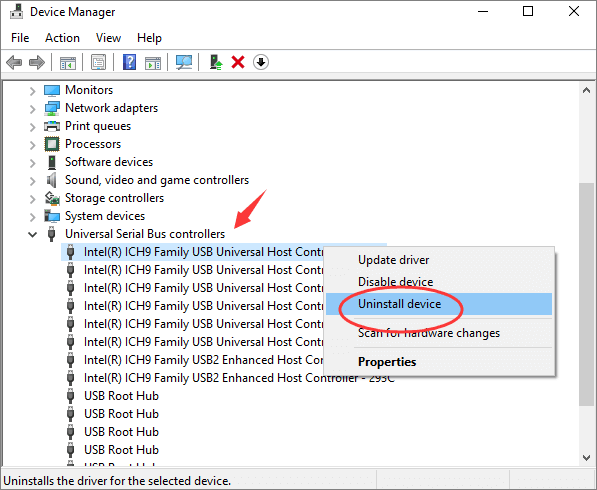
Oprava 7. Diagnostika problémů s SD kartou a odstraňování problémů
Krok 1. Otevřete "Ovládací panely" jak je uvedeno v první metodě, a vyberte "Odstraňování problémů".
Krok 2. Vyberte „Hardware a zvuk“ a poté „Hardware a zařízení“.
Krok 3. Postupujte podle pokynů na obrazovce a počkejte, dokud se problém nevyřeší.
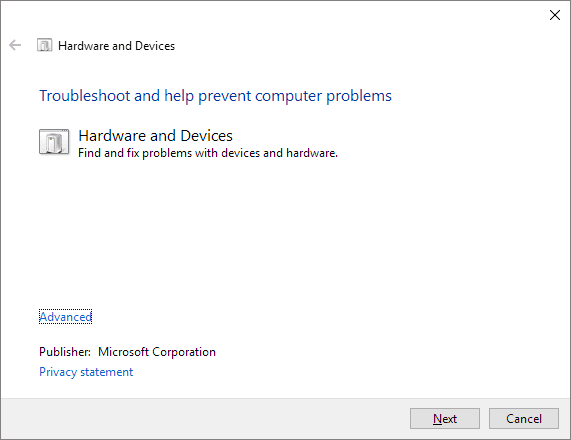
Oprava 8. Zakažte a povolte čtečku SD karet
Pokud se vaše karta SD stále nezobrazuje v počítači a stále nevíte, jak otevřít kartu SD v systému Windows 11/10, vyzkoušejte tuto metodu.
Krok 1. Otevřete Správce disků v počítači.
Krok 2. Rozbalte kategorii "Zařízení s technologií paměti". Dvojitým kliknutím otevřete čtečku karet, například ovladač čtečky karet Realtek.
Krok 3. Ve vyskakovacích oknech klikněte na „Ovladač“ a poté na „Zakázat zařízení“.
Krok 4. Až budete vyzváni k deaktivaci zařízení, klikněte na "Ano".
Krok 5. Opětovným poklepáním na čtečku karet otevřete okno „Vlastnosti“. Klepnutím na „Povolit zařízení“ zařízení znovu povolte.
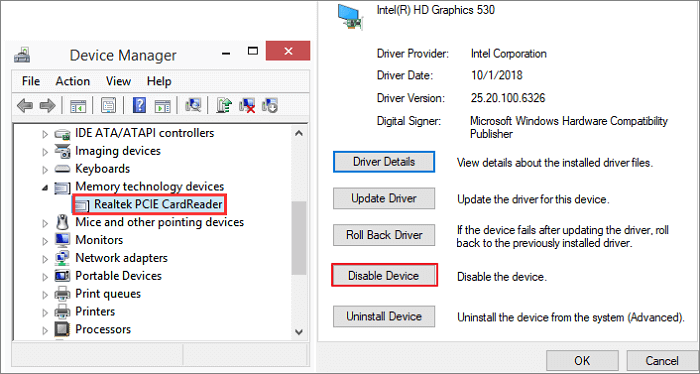
Oprava 9. Obnovte data a naformátujte SD kartu
Když provádíte formátování SD karty v telefonu, je velmi pravděpodobné, že se něco pokazí a formátování se nezdaří. Potom je systém souborů vaší SD karty poškozen a nebude detekován a nezobrazí se ve vašem počítači.
Pokud vaše SD karta stále nečte nebo se nezobrazuje ani po opravě pomocí výše uvedené metody, doporučujeme vám použít software pro obnovu dat EaseUS k obnovení souborů na SD kartě a poté naformátovat SD kartu pro opětovné použití.
1. Obnovte data z SD karty
Krok 1. Vyberte SD kartu, kterou chcete skenovat
- Stáhněte a nainstalujte EaseUS Data Recovery Wizard do počítače se systémem Windows.
- Použijte správný způsob připojení SD karty SanDisk/Lexar/Transcend k počítači.
- Otevřete software EaseUS pro obnovu SD karty a na levém panelu vyberte SD Card Recovery. Zde se zobrazí všechny připojené jednotky. Vyberte svou SD kartu a klikněte na „Vyhledat ztracená data“.

Krok 2. Zkontrolujte výsledky skenování
- Počkejte na dokončení procesu skenování.
- Určete jeden nebo několik typů souborů, které se mají zobrazit, například Obrázky nebo Videa.
- Kliknutím na „Náhled“ zkontrolujte, zda se jedná o požadované soubory.

Krok 3. Obnovte data SD karty
- Prohlédněte si obnovené soubory a klikněte na „Obnovit“.
- Vyberte jiné umístění pro uložení obnovených souborů místo původní SD karty.

2. Naformátujte kartu SD
Můžete pokračovat v používání softwaru pro správu oddílů EaseUS k formátování karty SD pomocí několika kliknutí.
Krok 1. Najděte svou SD kartu a klikněte pravým tlačítkem na oddíl, který chcete naformátovat, a zvolte "Formátovat".
Krok 2. Nastavte nový štítek diskového oddílu, systém souborů (NTFS/FAT32/EXT2/EXT3/EXT4/exFAT) a velikost clusteru na vybraný diskový oddíl, poté klikněte na „OK“.
Krok 3. Pokračujte kliknutím na „Ano“ ve vyskakovacím okně.
Krok 4. Klikněte na tlačítko „Execute 1 Task(s)“ na panelu nástrojů a poté kliknutím na „Apply“ zahajte formátování karty SD.
Nebo můžete SD kartu naformátovat pomocí Správa disků.
Krok 1. Klepněte pravým tlačítkem myši na tlačítko Start a potom klepněte na položku Správa disků.
Krok 2. Klepněte pravým tlačítkem myši na oddíl SD karty a vyberte "Formátovat".
Krok 3. V okně Formát zaškrtněte políčko Provést rychlé formátování a stejným způsobem musíte zvolit systém souborů a velikost alokační jednotky.
Krok 4. Klikněte na "OK".

Proč nebyla detekována SD karta Windows 11/10
Proč Windows 11/10 nepřečte SD kartu? Obvykle můžete vložit kartu micro SD do čtečky karet, abyste mohli kartu SD připojit k počítači a otevřít kartu SD na počítači. Mnoho uživatelů však hlásilo, že karta SD nezobrazuje Windows 11/10. Jak to, že Windows 10 nečte SD kartu? Takové důsledky by způsobilo mnoho faktorů. Například:
- Čtečka SD karet nefunguje Windows 11/10
- SD karta je poškozená, rozbitá nebo poškozená
- Problémy s pevným ovladačem, vadné sektory
- Chybí ovladač SD karty
- Virová infekce
Podobná témata, která by vás mohla zajímat 3TB disk zobrazuje pouze 2TB, jak formátovat?
Konečný verdikt
Jak již bylo zmíněno, pokud se váš počítač nebo SD karta nakazí virem, možná nebudete moci najít a získat přístup k SD kartě v systému Windows 11/10. Proto spusťte antivirový software k vyčištění viru nebo malwaru. A včas upgradujte svůj antivirový software.
Doufáme, že vám tyto opravy pomohou vyřešit problém s detekcí SD karty ve Windows 11/10. Pokud máte stále nějaké dotazy, neváhejte kontaktovat náš tým technické podpory prostřednictvím e-mailu nebo živého chatu.
SD karta nebyla detekována Časté dotazy k systému Windows 11/10
Zde jsou tři otázky týkající se karty SD, která nebyla detekována ve Windows 11/10. Pokud máte také některý z těchto problémů, metody najdete zde.
1. Proč se má SD karta nezobrazuje na mém PC?
- Problém s připojením. SD karta není dobře připojena k počítači z důvodu poškozeného USB portu, adaptéru, čtečky karet atd.
- SD karta je uzamčena a chráněna proti zápisu
- Nesprávná operace, jako je vyjmutí SD ze zařízení, když je spuštěno
- Písmeno jednotky SD karty je ztraceno
- SD karta je poškozená/poškozená
2. Jak zajistím, aby systém Windows 10 rozpoznal moji kartu SD?
Jak otevřít kartu SD v systému Windows 10 aktualizací ovladače karty SD:
Krok 1. Klikněte pravým tlačítkem na "Tento počítač" > zvolte "Spravovat" > otevřete "Správce zařízení".
Krok 2. Klikněte pravým tlačítkem na kartu SD a vyberte „Vlastnosti“ a na kartě „Ovladač“ klikněte na „Aktualizovat ovladač“.
Krok 3. Klikněte na „Vyhledat automaticky aktualizovaný software ovladače“ a proveďte, co je třeba k dokončení procesu.
3. Jak mohu opravit, že moje karta micro SD nebyla detekována?
Chcete-li opravit, že karta SD nebyla rozpoznána nebo se na kartě SD nezobrazuje problém, použijte následující tipy:
- Zkuste SD kartu na jiném zařízení
- Zkontrolujte SD kartu ve Správě disků
- Odstraňte ochranu proti zápisu z karty SD
- Přeinstalujte/aktualizujte ovladač SD karty
- Povolit čtečku karet SD
- Spusťte Poradce při potížích s hardwarem a zařízením
- Opravte poškozenou SD kartu
4. Čtečka SD karet nefunguje ve Windows 10. Jak to opravit?
Důvody, proč čtečka karet SD nefunguje, jsou různé, ale nejpravděpodobnějšími faktory jsou špatné spojení mezi kartou SD a čtečkou karet SD, zastaralý ovladač karty SD a karta SD infikovaná virem.
- Zkontrolujte problémy s hardwarem: zkontrolujte čtečku karet SD, kabel USB, kartu SD a port USB.
- Spusťte Poradce při potížích s hardwarovými zařízeními Windows
- Změňte písmeno jednotky SD karty
- Aktualizujte ovladač čtečky SD karet
- Vyčistěte viry nebo malware
5. Jak nainstaluji ovladače SD karty?
Jak nainstalovat ovladač SD karty v systému Windows 10:
Použijte instalační CD nebo stáhněte ovladač pro čtečku SD karet, pokud je s ní dodávána. Otevřete soubor a poté několikrát klikněte na „Další“, abyste prošli průvodcem instalací. Klikněte na "Dokončit" pro dokončení. Restartujte počítač a SD karta by měla být rozpoznána. Pokud to nefunguje, pokračujte dalšími kroky.
Krok 1. Klepnutím na „Start“ > „Ovládací panely“ > „Průvodce přidáním hardwaru“ > „Další“ spustíte průvodce. Systém Windows automaticky prohledá váš počítač a vyhledá nová nebo nesprávně nainstalovaná hardwarová zařízení. Pokud je čtečka SD karet nalezena, vyberte ji a klikněte na „Další“, dokud nebude instalace dokončena.
Krok 2. Pokud není čtečka SD karet automaticky rozpoznána, zvolte "Ano, již jsem připojil hardware". Poté klikněte na „Další“.
Krok 3. V seznamu „Nainstalovaný hardware“ vyberte „Přidat nové hardwarové zařízení“. Poté zvolte "Instalovat hardware, který ručně vyberu ze seznamu (pro pokročilé)" a klikněte na "Další".
Krok 4. Vyberte „PCMCIA a paměťová zařízení Flash“ nebo „Velkokapacitní paměťové zařízení USB“ v závislosti na typu čtečky karet SD, kterou používáte.
Krok 5. Vyberte správný ovladač čtečky SD karet nebo zvolte "Procházet" a přejděte do průvodce instalací ovladače SD karty. Dokončete proces instalace podle pokynů na obrazovce.
Související články
-
Jak obejít heslo Windows 11 | 2024 Nové
![author icon]() Alexandr/2024/12/13
Alexandr/2024/12/13
-
Jak naklonuji HDD na SSD ve Windows 11 a zajistím, aby bylo možné spustit? Kompletní průvodce 2024
![author icon]() Alexandr/2024/12/13
Alexandr/2024/12/13
-
Jak opravit šedou barvu Extend Volume ve Windows 11?
![author icon]() Alexandr/2024/12/13
Alexandr/2024/12/13
-
Formát 3DS SD karty | Jak naformátovat 3Ds SD kartu🔥
![author icon]() Alexandr/2024/12/13
Alexandr/2024/12/13